คุณประสบปัญหาการหยุดทำงานของ Modern Warfare บนพีซีหรือไม่? ต่อไปนี้เป็นวิธีแก้ไขบางส่วนที่คุณสามารถลองได้!
Call of Duty: Modern Warfare เป็นหนึ่งในเกมที่เล่นมากที่สุดจนถึงปัจจุบัน แต่ทุกวันนี้หลายๆ การเรียกร้องของสงครามสมัยใหม่หน้าที่ ผู้เล่นบ่นว่าพวกเขากำลังเผชิญกับการล่มแบบสุ่มบนพีซีขณะเล่นเกมและต่อสู้เพื่อชิงตำแหน่งสูงสุด ยิ่งไปกว่านั้น มันค้างแม้ในโหมดผู้เล่นคนเดียว อย่างไรก็ตาม มีสาเหตุหลายประการเพราะเหตุนี้ COD: MW พัง. เหนือสิ่งอื่นใด เนื้อหาหลักบางส่วนมีการกล่าวถึงด้านล่าง
- ไดรเวอร์วิดีโอและเสียงเก่าหรือเสีย
- ไฟล์เกมเสียหาย
- ซอฟต์แวร์ของบริษัทอื่นมีความขัดแย้ง
- คุณภาพของเนื้อสัมผัส
ดังนั้น นี่คือประเด็นหลักบางประการเนื่องจากการที่ Modern Warfare ขัดข้อง นอกจากนี้ ตรวจสอบให้แน่ใจว่าพีซีของคุณตรงตามข้อกำหนดขั้นต่ำหรือข้อกำหนดที่แนะนำของเกม กลับมาที่ประเด็น ดังนั้นหากคุณเป็นผู้เล่นฮาร์ดคอร์ของ COD และโชคไม่ดีที่พบข้อผิดพลาดของ dev หรือข้อผิดพลาดร้ายแรง ก็ไม่จำเป็นต้องกังวล มาอ่านวิธีแก้ปัญหาด้านล่างเพื่อ แก้ไขข้อผิดพลาดการล่มของสงครามสมัยใหม่ของ Call of Duty!
วิธีแก้ Modern Warfare Crashing บนพีซี
ที่ Tech Pout เราได้ระบุวิธีแก้ปัญหาที่ง่ายและมีประสิทธิภาพสองสามอย่างเพื่อแก้ไขปัญหาการขัดข้องของ Call of Duty: - Modern Warfare บนพีซี มาอ่านกันด้านล่างเลย!
แก้ไข 1: ตรวจสอบให้แน่ใจว่าแอปที่ทำงานอยู่เบื้องหลังถูกปิด
ในขั้นต้น สิ่งที่คุณสามารถทำได้เพื่อแก้ไขปัญหาคือ – อย่าลืมปิดแอปพลิเคชันที่ทำงานอยู่เบื้องหลังทั้งหมด โดยเฉพาะอย่างยิ่ง. ของคุณ โปรแกรมแอนตี้ไวรัส ซึ่งสามารถป้องกันได้ดีเยี่ยมและด้วยเหตุนี้จึงทำให้เกิดปัญหาการขัดข้องของ Modern Warfare ใน Windows 10 ลองใช้วิธีนี้ตั้งแต่เริ่มต้น และขออภัยหากไม่ได้ผล ให้เปลี่ยนไปใช้วิธีการถัดไป
แก้ไข 2: ซ่อมแซมไฟล์เกมของคุณ
เมื่อใดก็ตามที่คุณพบปัญหาการแครชของเกม คุณสามารถลองใช้วิธีนี้เพื่อแก้ไขปัญหาการแครชได้เสมอ ไฟล์ที่เสียหายหรือผิดพลาดอาจทำให้เกิดปัญหาการหยุดทำงานแบบสุ่ม ในทำนองเดียวกัน ถึง แก้ไข Call of Duty Modern Warfare หยุดทำงานบนพีซี คุณสามารถสแกนหาไฟล์ที่เสียหายและซ่อมแซมได้เช่นกัน นี่คือวิธีการทำบน Steam!
ขั้นตอนที่ 1:- ไปที่คลังเกมของคุณ จากนั้นคลิกขวาที่เกม Call of Duty: Modern Warfare หลังจากเลือก Properties
ขั้นตอนที่ 2:- จากนั้นสลับไปที่แท็บไฟล์ในเครื่อง
ขั้นตอนที่ 3:- หลังจากนั้น คลิกที่ ตรวจสอบความสมบูรณ์ของไฟล์เกม.
นั่นแหละ! คุณต้องทำเพื่อดำเนินการตามวิธีนี้ หากไม่สามารถพิสูจน์ได้ว่าสามารถแก้ไขข้อผิดพลาดของ Modern Warfare ได้ ให้ดำเนินการแก้ไขปัญหาถัดไป
อ่านเพิ่มเติม: วิธีแก้ไขข้อผิดพลาด Shockwave Flash Crashed ใน Google Chrome
แก้ไข 3: ปรับคุณภาพพื้นผิวให้สูงหรือปกติ
วิธีถัดไปในการแก้ไขปัญหาที่น่ารำคาญนี้คือ – ปรับคุณภาพพื้นผิวให้เป็นปกติหรือสูง บางครั้งเนื่องจากปัญหาการล่มของเกมสุ่มกราฟิกต่ำเกิดขึ้น ผู้ใช้ COD: Modern Warfare จำนวนมากอาจตั้งค่ากราฟิกของพวกเขาให้ต่ำ ซึ่งอาจเป็นอาชญากรตัวจริงที่อยู่เบื้องหลัง ปัญหาการล่มของ Call of Duty: Modern Warfare บนพีซี และนักเล่นเกมระดับไฮเอนด์หลายคนพบว่าการตั้งค่าคุณภาพพื้นผิวเป็นปกติหรือสูงสามารถแก้ปัญหาได้ ดังนั้น คุณก็สามารถทำได้เช่นกัน!
ขั้นตอนที่ 1:- เปิดเกม COD: Modern Warfare บนพีซี จากนั้นสลับไปที่ตัวเลือกหลังจากไปที่การตั้งค่าเกมและสุดท้ายคือกราฟิก
ขั้นตอนที่ 2:- หลังจากนั้น ภายใต้ ส่วนรายละเอียดและพื้นผิว, ปรับความละเอียดของพื้นผิวเป็น Normal หรือ High
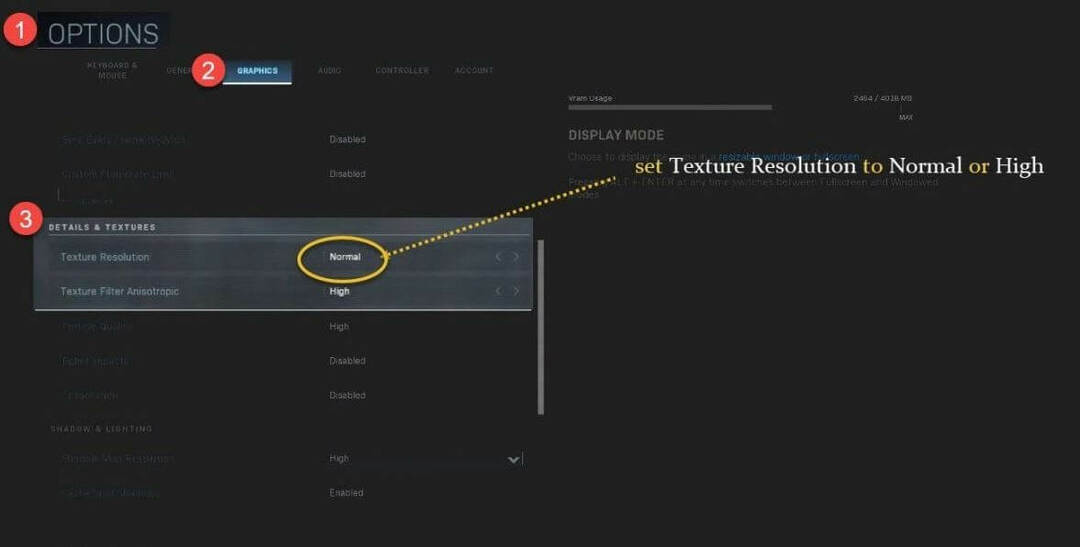
นอกจากนี้ คุณยังสามารถเก็บทุกอย่างให้มีค่าต่ำได้ นอกจากนี้ อย่าลืมปิดการซิงค์ทุกเฟรม (V-Sync)
อ่านเพิ่มเติม: แก้ไข World of Warcraft ไม่สามารถเริ่มการเร่ง 3D ได้
แก้ไข 4: อัปเดตไดรเวอร์อุปกรณ์ของคุณ
เมื่อใดก็ตามที่คุณพบปัญหาการหยุดทำงานขณะเล่นเกม อาจเกิดขึ้นเนื่องจากไดรเวอร์กราฟิกต่ำหรือเสียหาย เพื่อให้แน่ใจว่าประสิทธิภาพการเล่นเกมที่มีประสิทธิภาพ กราฟิกการ์ดเป็นองค์ประกอบหลัก ดังนั้น ในกรณีนั้น ตรวจสอบให้แน่ใจเสมอว่าไดรเวอร์กราฟิกของคุณเชื่อมโยงกับเวอร์ชันล่าสุดเสมอ และนี่คือตัวอย่างวิธีการ ดาวน์โหลดไดรเวอร์กราฟิก ค่อนข้างง่าย
เห็นได้ชัดว่าคุณอาจดาวน์โหลดไดรเวอร์ผ่านเว็บไซต์อย่างเป็นทางการหรือใช้เครื่องมือจัดการอุปกรณ์ยูทิลิตี้ในตัวของ Windows แต่นี่เป็นวิธีที่ดีที่สุดวิธีหนึ่งในการดำเนินการอัปเดตไดรเวอร์ที่ใช้เวลานานภายในเวลาไม่นาน และนั่นคือ การใช้เครื่องมืออัพเดตไดรเวอร์ และเมื่อต้องเลือก เครื่องมืออัพเดตไดรเวอร์ที่ดีที่สุด ดังนั้น Bit Driver Updater จึงเป็นเพียงคนเดียวที่ปรบมือให้
ตัวอัปเดตไดรเวอร์บิต เป็นเครื่องมืออัปเดตไดรเวอร์คุณภาพสูงสุดที่ให้คุณอัปเดตไดรเวอร์ทั้งหมดได้ในคลิกเดียว มันไม่น่าทึ่งและประหยัดเวลาเหรอ? แน่นอนว่ามัน! ต้องการทราบวิธีการทำงาน? ต่อไปนี้เป็นบทช่วยสอนสั้นๆ ที่อธิบายการทำงานของ Bit Driver Updater!
ขั้นตอนที่ 1:- ดาวน์โหลดและเปิดใช้ Bit Driver Updater ในระบบของคุณ
ขั้นตอนที่ 2:- จากนั้น คุณต้องรอจนกว่ากระบวนการสแกนอัตโนมัติจะเสร็จสิ้น
ขั้นตอนที่ 3:- หลังจากนี้จะสร้างรายการไดรเวอร์ที่ต้องอัปเดต จากนั้นตรวจสอบรายการทั้งหมด
ขั้นตอนที่ 4:- สุดท้าย คุณจะพบปุ่ม อัปเดตทันที ถัดจากไดรเวอร์ คลิกเพื่ออัปเดตและติดตั้งไดรเวอร์เวอร์ชันใหม่ นอกจากนี้ หากคุณต้องการอัปเดตไดรเวอร์ทั้งหมดในคราวเดียว ให้คลิกที่ตัวเลือกอัปเดตทั้งหมดแทน

นั่นคือทั้งหมดที่คุณต้องทำเพื่อ อัปเดตไดรเวอร์โดยใช้ Bit Driver Updater. อัปเดตไดรเวอร์กราฟิกของคุณและแก้ไขปัญหาการขัดข้องของ Call of Duty: Modern Warfare บนพีซีอย่างถาวร และคลิกที่แท็บดาวน์โหลดด้านล่างเพื่อติดตั้ง Bit Driver Updater ที่น่าทึ่ง

Call of Duty: Modern Warfare ล่มบนพีซีแก้ปัญหาแล้ว
นั่นคือวิธีที่คุณสามารถ แก้ไขข้อผิดพลาดการขัดข้อง Modern Warfare บนพีซี. หากคุณกำลังประสบปัญหาการค้างแบบสุ่มกับเกมของคุณขณะเล่น คุณสามารถลองแก้ไขตามที่กล่าวไว้ข้างต้น อย่างไรก็ตาม คุณไม่จำเป็นต้องลองทั้งหมด เพียงเลือกอันที่ใช่ สุดท้ายนี้ อย่าลืมสมัครรับจดหมายข่าวของเรา นอกจากนี้โปรดบอกความคิดเห็นของคุณเกี่ยวกับเรื่องนี้ในช่องแสดงความคิดเห็นด้านล่าง เรายินดีเป็นอย่างยิ่งที่จะได้ยินจากคุณ ดังนั้น โปรดติดต่อเรา!